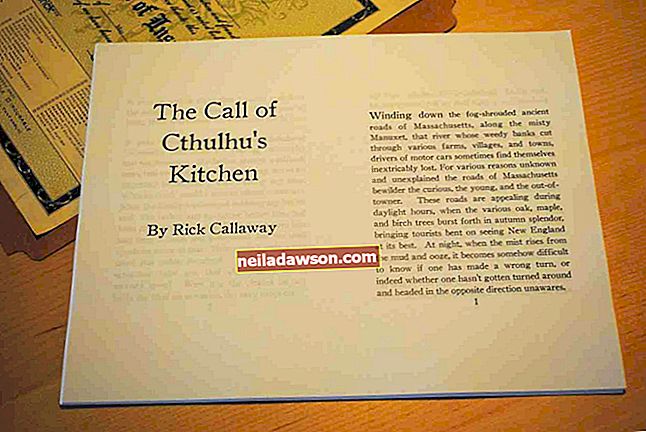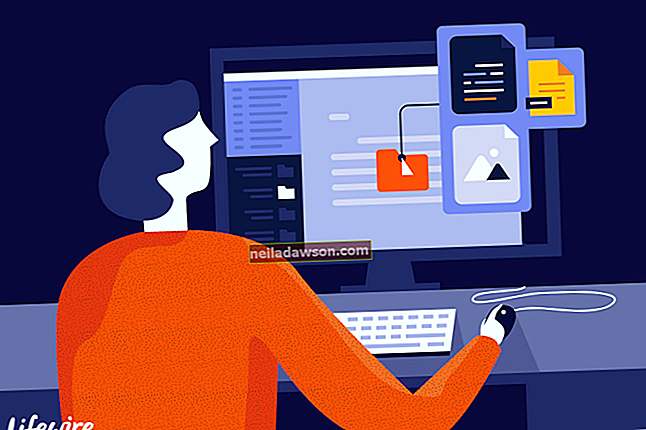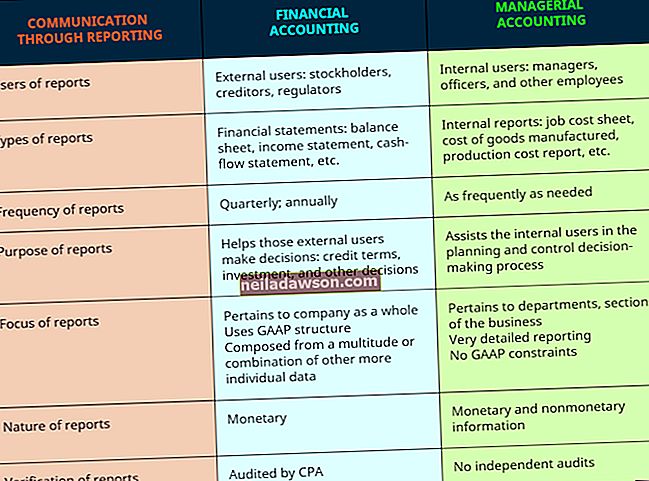Acer Aspire One netbooks budžeta un cenu klāsts atspoguļo tā vēsturi līdz 2008. gadam, un, lai gan izvēle nav tik spēcīga kā agrāk, Taivānas tehnoloģiju uzņēmums joprojām piedāvā Aspire One A114 klēpjdatoru ar 1,1 gigahercu četrkodolu Intel Celeron procesors, 4 koncerti DDR3 RAM, 32 gigabaiti zibatmiņas un Windows 10 mazumtirdzniecībā 2018. gadā.
Visā portatīvā datora vēsturē gan Windows, gan Linux platformās ir darbojušies ļoti dažādi Aspire One modeļi, tādēļ, ja esat gatavs savam netbookam dot jaunu sākumu, process nedaudz mainās atkarībā no operētājsistēmas. Jebkurā gadījumā jūs esat tikai dažu klikšķu attālumā no rūpnīcā svaiga Aspire One - izņemot tos Cheeto drupatas tastatūrā. Tie ir uz jums.
Atiestatiet Acer klēpjdatoru operētājsistēmā Windows 10
Iekļautā Acer programmatūra Care Center piedāvā ātrāko veidu, kā Acer klēpjdatoram atiestatīt rūpnīcas noklusējuma iestatījumus, ja izmantojat operētājsistēmu Windows 10. Ja esat kaut kādā veidā pazaudējis programmatūru, Acer piedāvā to bez maksas lejupielādēt savā oficiālajā vietnē (un tas darbojas arī Windows 8).
Vienkārši atveriet Acer Care Center un meklēšanas lodziņā ierakstiet “atkopšana”, pēc tam noklikšķiniet uz “Acer atkopšanas pārvaldība”. Blakus opcijai "Atiestatīt datoru" nospiediet "Sākt darbu". Kad esat gatavs veikt saistības, atlasiet “Noņemt visu” un pēc tam “Vienkārši noņemt manus failus”. Tas saglabās operētājsistēmu un noklusējuma programmatūru neskartu, vienlaikus noņemot personisko saturu - tāpēc neaizmirstiet pirms sākšanas izveidot dublējumu.
Operētājsistēmā Windows 8.1
Kaut arī Acer aprūpes centra atkopšanas pārvaldības opcijas operētājsistēmā Windows 8 darbojas tikpat labi kā operētājsistēmā Windows 10, jums ir vēl viena (neapšaubāmi vienkāršāka) iespēja atjaunot Windows 8 aprīkoto Aspire One rūpnīcas iestatījumos.
Pilnībā izslēdziet Aspire One, ko varat izdarīt, nospiežot un 5 sekundes turot ieslēgšanas / izslēgšanas taustiņu, pēc tam atkal ieslēdzot. Kad ekrānā parādās pazīstamais Acer logotips, vienlaikus nospiediet un turiet taustiņus "Alt" un "F10", līdz parādās zils ekrāns. Iedomājieties šos taustiņus kā Acer Aspire One atiestatīšanas pogu.
Zilajā ekrānā noklikšķiniet uz “Problēmu novēršana” un pēc tam uz “Atiestatīt datoru”, lai izdzēstu visus datus un atjaunotu Aspire One rūpnīcas iestatījumus. Varat arī izvēlēties “Atsvaidzināt datoru”, lai atjaunotu ierīces rūpnīcas iestatījumus, saglabājot datus.
Uz Linux
Kā jūs varētu sagaidīt, Acer klēpjdatora atiestatīšanas process ir nedaudz atšķirīgs, ja jūsu netbook tiek piegādāts ar Linux uz klāja. Jums būs nepieciešams Aspire One komplektācijā iekļautais atkopšanas disks, kā arī ārējs USB optiskais diskdzinis, jo Aspire One nav iekļauts DVD diskdzinis.
Kad esat ieguvis piederumus, izslēdziet datoru un pievienojiet DVD diskdzini Aspire One USB portam. Ieslēdziet datoru un nospiediet un turiet taustiņu "F12", kad parādās Acer logotips, līdz ievadāt sāknēšanas izvēlni. Šeit atlasiet USB optisko diskdzini un nospiediet "F10", pēc tam noklikšķiniet uz "Exit Saving Changes" un "Install - Acer Aspire One". Tādējādi tiek atvērts Acer Recovery Management ekrāns, kurā varat pabeigt rūpnīcas atiestatīšanas procesu, izpildot ekrānā redzamos norādījumus, tāpat kā to darītu, lietojot Acer Care Center operētājsistēmā Windows 10.
Ja jums nav ērta ārējā diska diska, varat arī izveidot atkopšanas USB disku, izmantojot atsevišķu datoru ar diska diskdzini. Ievietojiet atkopšanas disku un USB zibatmiņas disku datorā un izvēlnē izvēlieties "Izveidot atkopšanas USB disku". Noklikšķiniet uz "Tālāk" un izvēlieties zibatmiņas disku, kad tiek parādīts uzaicinājums izvēlēties nodalījumu, pēc tam gaidiet, kamēr dati no diska tiek kopēti uz disku.
Pēc datu nokopēšanas ievietojiet jauno USB atkopšanas disku Acer Aspire One USB pieslēgvietā, ieslēdziet to un nospiediet taustiņu "F12", kad parādās Acer logotips, lai ievadītu sāknēšanas izvēlni. Atlasiet "USB HDD: USB Flash Drive", nospiediet enter, pēc tam nospiediet "F10" un noklikšķiniet uz "Exit Saving Changes". Tas atver Acer atkopšanas pārvaldību. Noklikšķiniet uz Tālāk un atstājiet programmatūru iestatītu uz noklusējuma nodalījumu "Visa diska 1 / dev / sda /" un noklikšķiniet uz Labi. Tas veic pilnīgu iestatījumu un datu rūpnīcas atiestatīšanu - kad tas ir izdarīts, noņemiet USB disku un restartējiet datoru.